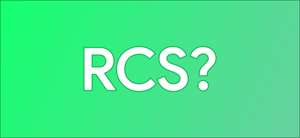Aby uzyskać lepszą prywatność, urządzenia z systemem Android 10 lub później używają randomizowanego Wi-Fi Adres MAC. domyślnie. W niektórych przypadkach możesz wyłączyć tę funkcję. Oto jak to zrobić.
Dlaczego wyłącz losowy Mac Wi-Fi na Androidzie?
Dla większości ludzi można opuścić randomizowane adresy MAC włączone. To funkcja prywatności i bezpieczeństwa Sprawia, że trudniej śledzić .
Jednak jeden dobry powód, aby go wyłączyć, jest to, jeśli używasz Filtrowanie Mac. na swoim routerze. W takim przypadku, jeśli urządzenie wykorzystuje losowy adres MAC, router nie będzie w stanie zidentyfikować urządzenia i nie będziesz mógł korzystać z ustawień specyficznych dla komputerów Mac dla urządzenia.
Również, jeśli skonfigurowałeś swój router zawsze przypisz określony statyczny adres IP do urządzenia W sieci lokalnej musisz połączyć ten adres IP z określonym adresem MAC urządzenia.
ZWIĄZANE Z: Dlaczego nie należy używać filtrowania adresów MAC na routerze Wi-Fi
Jak wyłączyć randomizowane adresy MAC na Androida
Jest łatwy do przełączenia randomizowanego adresu MAC włączany lub wyłączony, gdy chcesz. Ale zanim to zrobisz, wiedzieć, że różne modele android i wersje używają różnych nazw dla niektórych opcji ustawień. Na przykład telefon OnePlus mówi: "Wi-Fi & AMP; Sieć, "i samsung mówi:" Połączenia ", ale oboje prowadzą do tych samych menu Ustawienia Wi-Fi.
Mając na uwadze, otwórz aplikację "Ustawienia" na telefonie z Androidem. W większości telefonów, wyciągnij z góry ekranu i dotknij ikonę przekładni, aby otworzyć ustawienia. Możesz także otworzyć listę aplikacji i dotknij "Ustawienia".
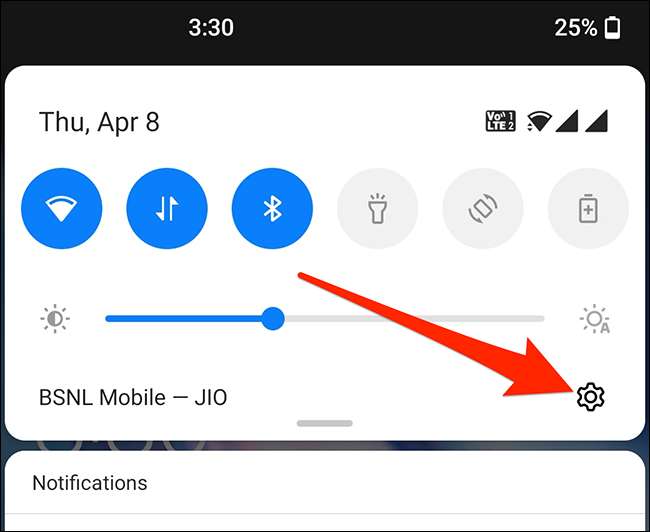
W ustawieniach stuknij "Wi-Fi & AMP; Sieć "(lub" połączenia "lub" sieć i amp, internet "w zależności od urządzenia).

Następnie stuknij "Wi-Fi", aby wyświetlić sieci Wi-Fi.

Gdy zobaczysz nazwę sieci Wi-Fi na liście, stuknij ikonę przekładni obok niego.
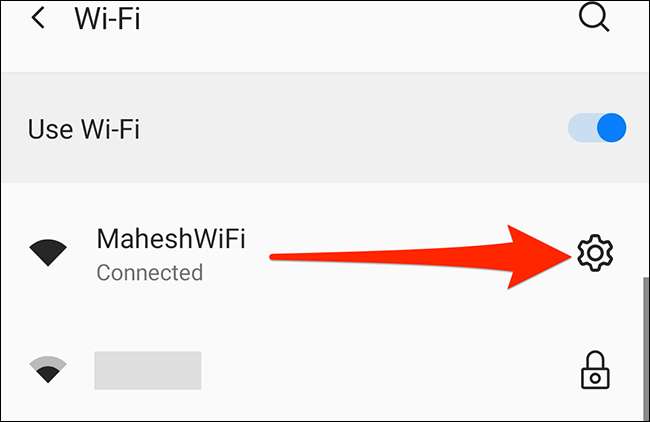
Następnie dotknij "Zaawansowane". Następnie dotknij "Prywatność".
Na telefony SonePlus i Pixel wybierz "Użyj urządzenia Mac". Jeśli użyjesz urządzenia Samsung, dotknij "Typ adresu MAC" i wybierz "Phone Mac". Jeśli urządzenie jest inne niż oboje, szukaj podobnej opcji, która mówi "Mac" i włączyć go.
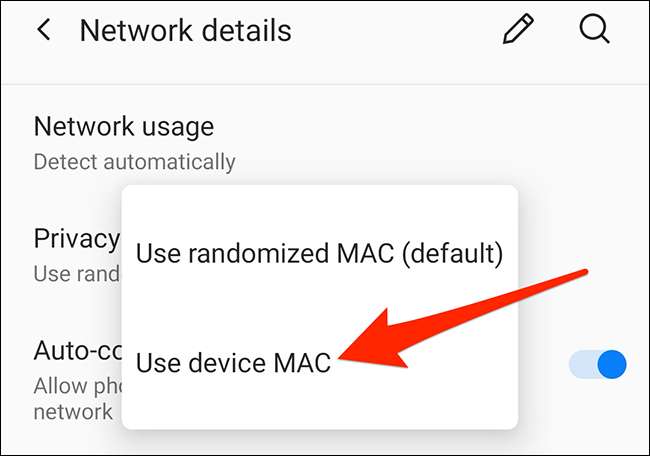
Otóż to! Wyjdź ustawienia i skończysz. Upewnij się, że postępujesz zgodnie z tą procedurą dla każdej sieci Wi-Fi, w której chcesz korzystać z aktualnego adresu MAC telefonu.
Jeśli korzystasz z iPhone'a lub iPada, urządzenie rumowuje również adres MAC. Na szczęście możesz Wyłącz tę opcję Na urządzeniach jabłkowych.
ZWIĄZANE Z: Jak wyłączyć prywatne adresy Mac Wi-Fi na iPhone i iPadzie